Как устроена платформа
Использование Ledger Nano c клиентом Waves Enterprise¶
Введение¶
Ledger Nano – это аппаратный кошелек для хранения цифровых активов. Ledger Nano использует автономный метод генерации приватных ключей (холодное хранение), поэтому он считается одним из самых надежных способов хранения цифровых активов и многие пользователи криптовалют выбирают именно его. Ниже описаны настройки, необходимые для использования Ledger Nano c клиентом Waves Enterprise. Клиент Waves Enterprise позволяет переводить токены с помощью устройства Ledger Nano.
Предварительные условия использования Ledger Nano¶
Вы инициализировали ваше устройство Ledger Nano.
Примечание
Waves Enterprise поддерживает работу с моделями Ledger Nano S, Ledger Nano S+ и Ledger Nano X.
Установлена последняя версия прошивки.
Ledger Live готов к использованию.
Установлены браузеры Google Chrome или Firefox.
Установка приложения Waves Enterprise на вашем устройстве Ledger Nano¶
Скачайте и запустите Ledger Live, откройте Manager.
Подключите и разблокируйте ваше устройство Ledger Nano.
При необходимости разрешите синхронизацию с Ledger Live, нажав правую кнопку на устройстве.
В каталоге Ledger Live, найдите приложение Waves Enterprise и нажмите кнопку
Install.
Примечание
Для установки приложения Waves Enterprise требуется около 40 кБ. Точный размер приложения указан в каталоге Ledger Live.
Появится окно установки, и на вашем устройстве Ledger Nano отобразится сообщение Processing..., после чего установка приложения будет завершена.
Запуск приложения Waves Enterprise на вашем устройстве Ledger Nano¶
Использование устройства Ledger Nano с приложением Waves Enterprise¶
Убедитесь, что ваше устройство Ledger Nano подключено и разблокировано. Другие приложения для криптовалют не должны быть запущены и не должны перехватывать соединение между Ledger Nano и приложением Waves Enterprise.
Откройте Клиент Waves Enterprise в браузере Google Chrome или Firefox.
Войдите в свой аккаунт и нажмите левую кнопку в верхнем меню, чтобы выбрать или добавить адрес.
Нажмите кнопку
Add address.Затем выберите
Add address from ledger.На следующей странице введите идентификатор адреса или диапазон идентификаторов, затем нажмите кнопку
Submit.Выберите нужный адрес, задайте ему имя и используйте как текущий адрес.
Перевод токенов¶
На настоящий момент поддерживаются только транзакции перевода токенов.
Для перевода токенов выполните следующие шаги:
В клиенте Waves Enterprise перейдите на вкладку
Токены(Tokens) и нажмите кнопкуПеревести токен(Transfer token).На следующей странице введите адрес получателя, количество токенов и описание перевода.
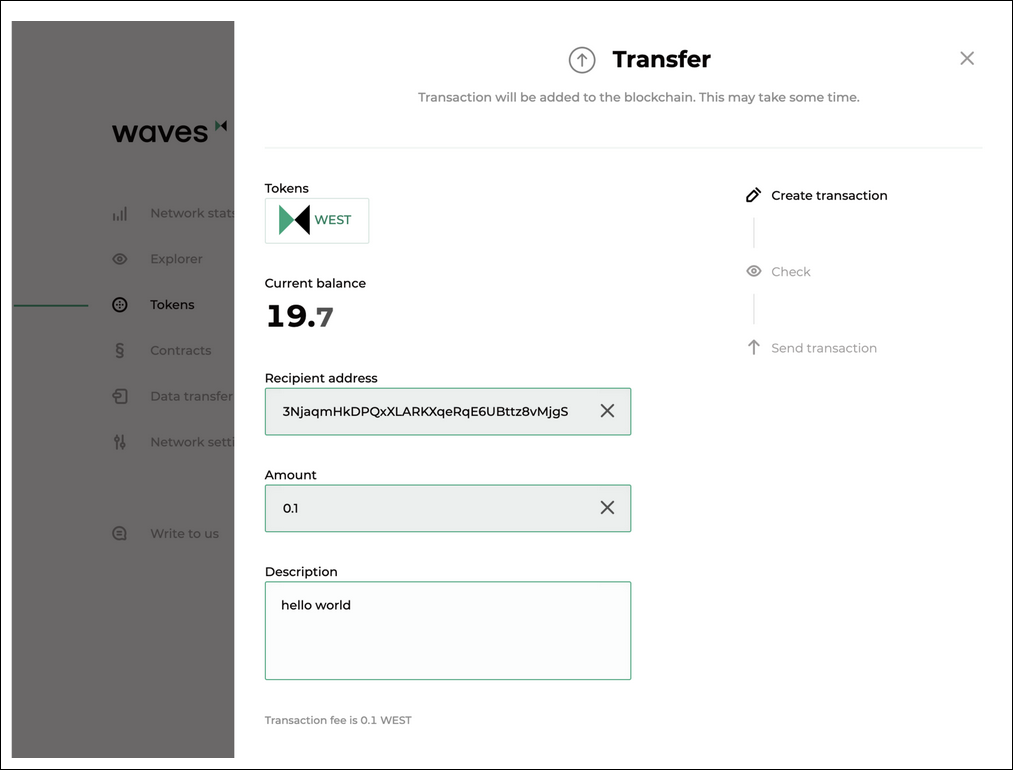
Проверьте данные в вашем Ledger Nano и подпишите транзакцию.
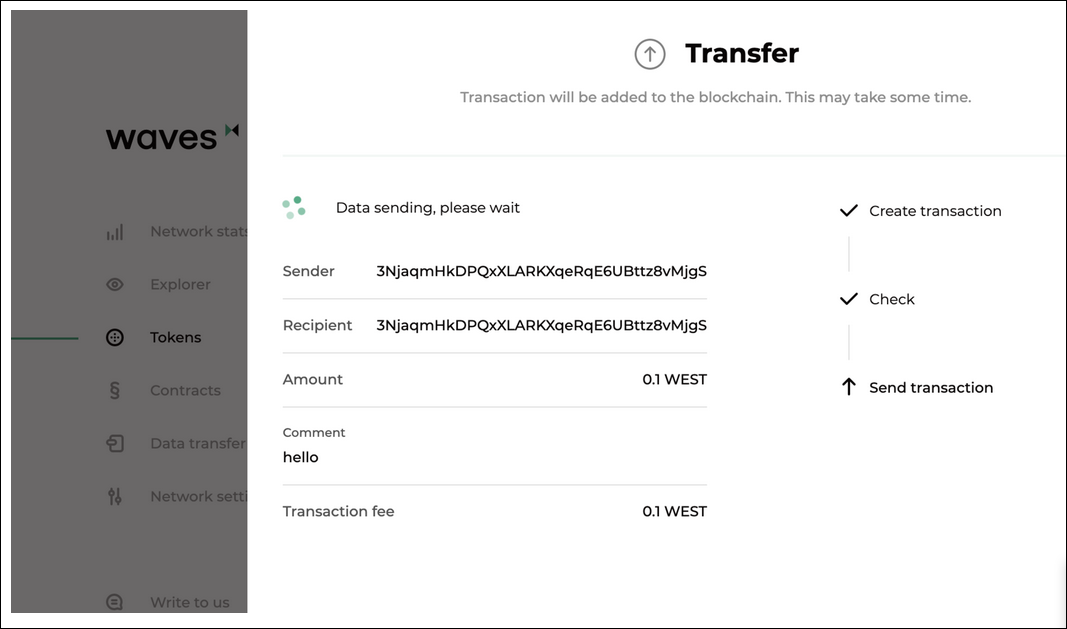
Примечание
Если вы открываете клиент Waves Enterprise на новой машине или в новом браузере, то необходимо валидировать его на вашем устройстве Ledger Nano.
Если вам необходима помощь в настройке работы с Ledger Nano, свяжитесь с нами.